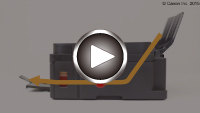本机内卡纸
如果卡纸撕裂且无法从出纸槽或后端托盘中取出,或者卡纸留在本机内,请按照以下说明取出卡纸。
 注释
注释
-
如果在打印过程中卡纸,并且需要关闭本机才能将其取出,请在关闭本机前按停止按钮停止打印。
-
关闭本机并拔出插头。
-
打开扫描单元/机盖。

 重要事项
重要事项-
请勿触摸透明薄膜(A)、白色安全带(B)或导管(C)。
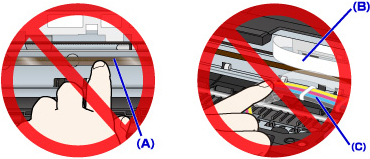
-
-
检查卡纸是否在墨盒固定器下方。
如果卡纸在墨盒固定器下方,请将墨盒固定器移动到右边缘或左边缘,以便更容易取出卡纸。
移动墨盒固定器时,握住墨盒固定器的顶端并慢慢地将其移动到右边缘或左边缘。

-
用双手紧握卡纸。

如果纸张卷曲,将其拉出。

-
慢慢拉出纸张以免其撕裂。

-
确保已取出所有卡纸。
如果拉出纸张时纸张撕裂,本机内可能残留纸张碎片。 检查以下各项并取出所有残留纸张。
-
墨盒固定器下方是否有纸张残留?
-
本机内部是否有纸张碎片残留?
-
本机内部的左侧和右侧空间(D)是否有纸张残留?

-
-
关闭扫描单元/机盖。
打印队列中所有的作业将被取消。 重新打印。
 注释
注释-
重新装入纸张时,请确保使用合适的纸张并将其正确装入打印机。 如果取出所有卡纸后恢复打印时,计算机屏幕上出现卡纸信息,本机内可能仍残留纸张碎片。 再次检查本机是否有任何残留纸张碎片。
-
如果以上措施未能解决问题,请与最近的Canon服务中心联系以要求维修。
 重要事项
重要事项
-
移动时请勿倾斜本机,因为墨水可能会漏出。
-
运输本机进行维修时,请参见维修本机。